අන්තර්ගත වගුව
දෝෂ කේතය 0x80070091 යනු කුමක්ද?
ඔබේ Windows පරිගණකයේ ෆෝල්ඩර මකා දැමීමට උත්සාහ කරන විට ඔබට දෝෂ කේතය 0x80070091 දැකීමට හේතු කිහිපයක් තිබිය හැක. එක් හැකියාවක් නම්, ඔබ මැකීමට උත්සාහ කරන ෆෝල්ඩර වෙනත් වැඩසටහන් හෝ ක්රියාවලි මගින් තවමත් භාවිත වේ, එම නිසා ඒවා මකා දැමිය නොහැක. තවත් හැකියාවක් වන්නේ මකාදැමීමේ ක්රියාවලිය නිවැරදිව සම්පූර්ණ කිරීම වළක්වන ගොනු හෝ ෆෝල්ඩර දූෂණ ගැටලුවක් තිබීමයි.
ඔබට 0x80070091 දෝෂ පණිවිඩය ලැබුණු විට නරක අංශ පරීක්ෂා කර නිවැරදි කරන්න
ගොනු හෝ ෆෝල්ඩර මාරු කිරීමේදී එක් ධාවකයක් තවත් ධාවකයක් වෙත, ඔබ සමහර විට දෝෂයට මුහුණ දිය හැක, එනම්, දෝෂය 0x80070091 නාමාවලිය හිස් නොවේ . මෙම දෝෂ පණිවිඩය සමඟ කටයුතු කිරීමට, ඔබට දෘඪ තැටියේ ඇති නරක අංශ පරීක්ෂා කර නිවැරදි කළ හැකිය. මෙම සන්දර්භය තුළ, ඔබට විධාන විමසුමේ විකල්පය වෙත යා හැක. එය විධාන විමසුම සමඟ නරක අංශ සවි කිරීම සඳහා චෙක් තැටි ස්කෑන් ධාවනය ලෙසද හැඳින්විය හැක. අනුගමනය කළ යුතු පියවර මෙන්න:
පියවර 1: විධානය ටයිප් කිරීමෙන් විධාන විමසුම කාර්ය තීරුවේ සෙවුම් කොටුවෙන් දියත් කරන්න. සහ ලැයිස්තුවේ ඇති විකල්පය ක්ලික් කිරීම. පරිපාලක ලෙස ධාවනය කරන්න තෝරන්න.

පියවර 2: විධාන විමසුම් කවුළුව තුළ, ටයිප් කරන්න chkdsk /f /r #: ( මෙහි, f මගින් ගැටලුව සඳහා විසඳුම නියෝජනය කරන අතර, r මගින් ධාවකයේ ඇති නරක අංශ සඳහා තොරතුරු නියෝජනය කරයි). විධාන ක්රියාව සම්පූර්ණ කිරීමට enter ක්ලික් කරන්න.

පියවර 3: විධානය තහවුරු කිරීමට y ටයිප් කර ඉදිරියට යාමට enter ක්ලික් කරන්න.
Windows Explorer යලි අරඹන්න
උපාංගයේ ගොනු කළමනාකරණය සඳහා, windows ඔබට අපූරු විශේෂාංගයක්, එනම් windows Explorer සමඟ ඉදිරිපත් කරන්න. ඔබ දෝෂය 0x80070091 ඩිරෙක්ටරිය හිස් නොවේ වැනි දෝෂ සමඟ කටයුතු කරන්නේ නම්, වින්ඩෝස් එක්ස්ප්ලෝරර් නැවත ආරම්භ කිරීමෙන් ගැටළුව විසඳිය හැක. ඔබට windows ගොනු කළමනාකරු වෙත ළඟා විය හැකි ආකාරය මෙන්න.
පියවර 1: කාර්ය තීරුවේ ඕනෑම තැනක දකුණු-ක්ලික් කිරීමෙන් කාර්ය කළමනාකරු දියත් කරන්න, සහ ලැයිස්තුවෙන්, විවෘත කිරීමට කාර්ය කළමනාකරු විකල්පය තෝරන්න.

පියවර 2: කාර්ය කළමනාකරු කවුළුව තුළ, වින්ඩෝස් ගවේෂක වෙත සංචාලනය කරන්න ක්රියාවලි පටිත්ත යටතේ විකල්පය.
පියවර 3: දකුණු-ක්ලික් කරන්න windows explorer සන්දර්භය මෙනුවෙන් නැවත ආරම්භ කරන්න තේරීමට. ක්රියාව තහවුරු කිරීමට නැවත අරඹන්න බොත්තම ක්ලික් කරන්න.
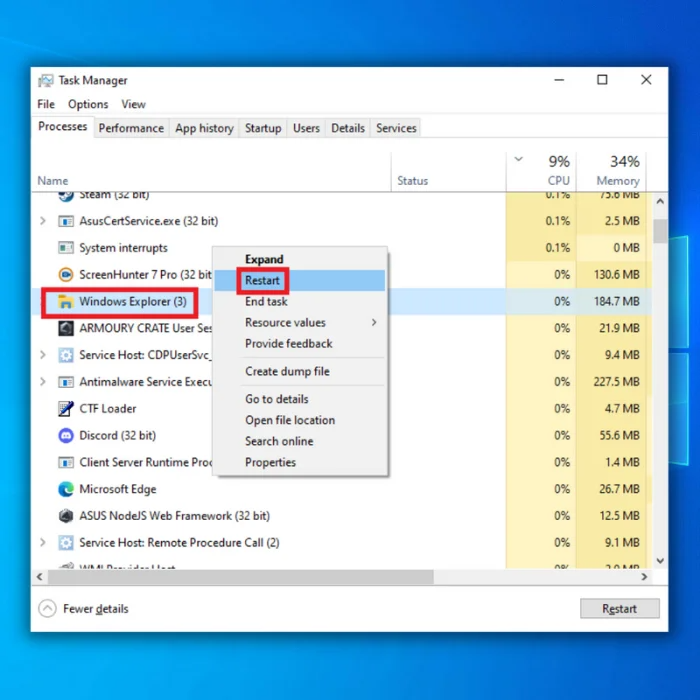
ගොනුව හෝ ෆෝල්ඩරයේ අවසර වෙනස් කරන්න
දෝෂය හේතුවෙන් ඔබට යම් ගොනුවක් හෝ ෆෝල්ඩරයක් මකා දැමිය නොහැකි නම්, එනම්, දෝෂය 0x80070091 නාමාවලිය හිස් නොවේ, එවිට ගොනුව හෝ ෆෝල්ඩරයේ අවසරය වෙනස් කිරීමෙන් දෝෂය නිවැරදි කළ හැක. සැඟවුණු ගොනු මකා දැමීමට ඔබට උපකාර වන පියවර මෙන්න.
පියවර 1: ගොනු කළමනාකරු windows ප්රධාන මෙනුවෙන් දියත් කර විශේෂිත ගොනුව හෝ ෆෝල්ඩරය වෙත සංචාලනය කරන්න. සන්දර්භය මෙනුවෙන් ගුණාංග තේරීමට ගොනුව/ෆෝල්ඩරය දකුණු-ක්ලික් කරන්න.

පියවර 2: ආරක්ෂක පටිත්ත වෙත යන්න ගුණාංග කවුළුව තුළ උසස් විකල්පය තෝරන්න.
පියවර 3: මීළඟ කවුළුවෙහි හිමිකරු කොටස ඉදිරිපිට වෙනස් කරන්න ක්ලික් කරන්න . ඊළඟ උත්පතන කවුළුව තුළ, කොටුව තුළ පරිපාලක ගිණුමේ නම ටයිප් කර වෙනස්කම් සුරැකීමට ok ක්ලික් කරන්න.

පියවර 4: අවසාන පියවර, විකල්පය සඳහා කොටුව සලකුණු කරන්න උප බහාලුම් සහ වස්තු මත හිමිකරු ප්රතිස්ථාපනය කරන්න, සහ ක්රියාව සම්පූර්ණ කිරීමට හරි ක්ලික් කරන්න.
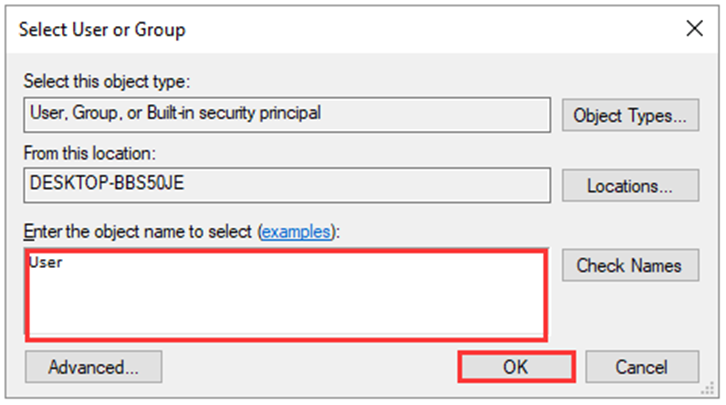
වෛරස් සඳහා පරිගණකය පරිලෝකනය කරන්න.
ඔබට දෝෂයක් උත්පතන ලැබෙන්නේ නම්, එනම් දෝෂය 0x80070091, උපාංගයෙන් ෆෝල්ඩරයක් (පද්ධති ගොනු) මකා දැමීමට උත්සාහ කරන අතරතුර ඩිරෙක්ටරිය හිස් නොවේ . එය ෆෝල්ඩරය මකා දැමීමේ ක්රියාවලියට බාධා කරන ෆෝල්ඩරයේ ඇති වැඩසටහන් ගොනුවලට කාන්දු විය හැකි වෛරසයක් හෝ අනිෂ්ට මෘදුකාංගයක් විය හැකිය.
මෙම සන්දර්භය තුළ, windows වයිරස් සහ තර්ජන ආරක්ෂණ විශේෂාංග භාවිතා කරමින්, කෙනෙකුට කිසියම් වෛරසයක් හෝ අනිෂ්ට මෘදුකාංගයක් තිබේද යන්න සඳහා උපාංගය පරිලෝකනය කළ හැක. අනුගමනය කළ යුතු පියවර මෙන්න:
පියවර 1 : උපාංගයේ ප්රධාන මෙනුවෙන් සැකසීම් දියත් කරන්න.
පියවර 2 : සැකසුම් මෙනුව තුළ, යාවත්කාලීන කිරීම සහ ආරක්ෂාව විකල්පය තෝරන්න.

පියවර 3 : මීළඟ කවුළුවෙහි, වම් කවුළුවෙන් windows security විකල්පය තෝරන්න. වෛරසය සහ තර්ජන ආරක්ෂණ විකල්පය ක්ලික් කරන්න.

පියවර 4 : වත්මන් තර්ජන පිළිබඳ කොටසේ, <4 මත ක්ලික් කරන්න ආරම්භ කිරීමට> ඉක්මන් ස්කෑන් .

පරීක්ෂා කිරීම සඳහා SFC මෙවලම ක්රියාත්මක කරන්න
මෙහෙයුම් පද්ධතියක දූෂිත පද්ධති ගොනු, SFC ස්කෑන් ක්රියාත්මක කිරීම, එනම්, නිවැරදි කිරීම සඳහා පද්ධති ගොනු පරීක්ෂක දෝෂය 0x80070091, බහලුම හිස් නැත, ක්රියාත්මක කළ හැක. උපාංගයේ ගොනු සහ ෆෝල්ඩර පරීක්ෂා කිරීමට සහ ගොනු දූෂණය පෙන්වීමට එය උපකාර විය හැක. ඔබට ස්කෑන් කිරීම ක්රියාත්මක කළ හැකි ආකාරය මෙන්න.
පියවර 1 : Windows ප්රධාන මෙනුවෙන් command prompt දියත් කර run as administrator තෝරන්න. පූර්ණ වරප්රසාද සහිතව.

පියවර 2 : විධාන විමසුමේ, sfc /scannow ටයිප් කරන්න. ඉදිරියට යාමට ඇතුලත් කරන්න ක්ලික් කරන්න. SFC ස්කෑන් කිරීම ආරම්භ වන අතර, එය අවසන් වූ වහාම ගැටළුව විසඳනු ඇත.

Windows Recovery Environment භාවිතා කරන්න
Windows Recovery Environment (RE) Windows ආරම්භ වන විට ඇතිවන දෝෂ නිරාකරණය කිරීමට සහ නිවැරදි කිරීමට උදවු කරයි. Windows RE යනු දෝශ නිරාකරණයට සහ ගැටළු නිරාකරණය කිරීමට උපකාරී වන මෙවලම් අඩංගු වන Windows හි සැහැල්ලු අනුවාදයකි.
මෙහි windows recovery environment යන්නෙන් අදහස් කරන්නේ දෝෂය නොපවතින ප්රකාරයකට උපාංගය ආපසු ගෙනයාම සඳහා පද්ධති ප්රතිසාධනයක් ක්රියාත්මක කිරීමයි. දෝෂය නිවැරදි කිරීම සඳහා ඔබට පද්ධති ප්රතිසාධනය සිදු කළ හැකි ආකාරය මෙන්න, එනම් දෝෂය 0x80070091, නාමාවලිය හිස් නොවේ.
පියවර 1 : ප්රධාන මෙනුවේ සෙවුම් තීරුව, පද්ධති ප්රතිසාධනය ටයිප් කර එය දියත් කිරීමට ලැයිස්තුවේ ඇති විකල්පය මත දෙවරක් ක්ලික් කරන්න.
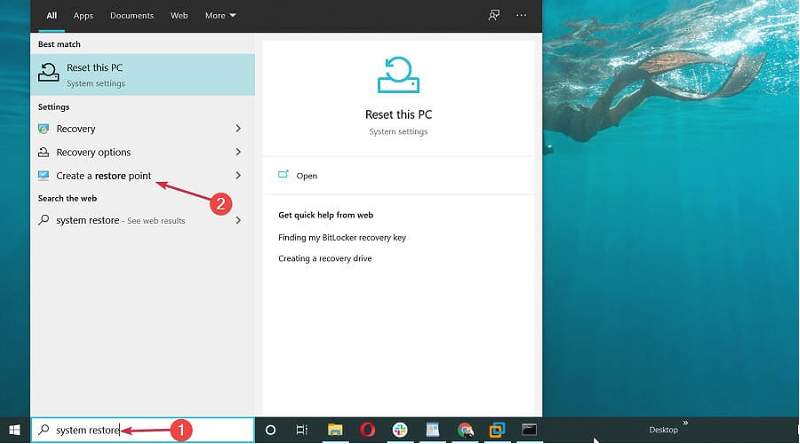
පියවර 2 : පද්ධති ප්රතිසාධන කවුළුව තුළ, ප්රතිසාධන ලක්ෂ්යයක් සාදන්න විකල්පය තෝරන්න.
පියවර 3 : ඊළඟටකවුළුව, System Restore විකල්පය තෝරන්න.

පියවර 4 : විශාරද සම්පූර්ණ කිරීමට ඊළඟ ක්ලික් කරන්න.

පියවර 5 : ඔබට දැනටමත් ප්රතිසාධන ලක්ෂ්යයක් තිබේ නම්, සුදුසු ප්රතිසාධන ලක්ෂ්යය තෝරාගෙන ඉදිරියට යාමට ඊළඟ ක්ලික් කරන්න. ක්රියාව සම්පූර්ණ කිරීමට විශාරදයා අනුගමනය කරන්න.

Safe Mode වෙතින් පද්ධති ප්රතිසාධනය ක්රියාත්මක කරන්න
Safe mode, i.e., device එක reboot කිරීම, දෝෂ පණිවිඩ හෝ 0x80070091 වැනි ඩිරෙක්ටරිය හිස් නැත වැනි දෝෂ කේත නිවැරදි කිරීමට උදවු විය හැක. එබැවින් ආරක්ෂිත මාදිලියේ සිට පද්ධති ප්රතිසාධනය සිදු කිරීමෙන් පෙර කොටසේ සඳහන් කර ඇති ගැටළුව විසඳා ගත හැක. පද්ධතිය නැවත ආරම්භ වන විට උපාංගය අවසන් ක්රියාකාරී තත්ත්වයට පරිවර්තනය වේ. අනුගමනය කළ යුතු පියවර මෙන්න:
පියවර 1 : windows ප්රධාන මෙනුව හරහා ඔබගේ උපාංගය ආරම්භ කිරීමෙන් ආරම්භ කරන්න, එනම් Shift සහ නැවත ආරම්භ කරන්න <5 ක්ලික් කරන්න> ආරක්ෂිත මාදිලියේ උපාංගය දියත් කිරීමට බල මෙනුව තුළ. මීළඟ කවුළුවෙහි, දෝශ නිරාකරණ විකල්පය මත ක්ලික් කරන්න.

පියවර 2 : දෝශ නිරාකරණයේදී, උසස් විකල්ප <5 විකල්පය තෝරන්න>සහ ලැයිස්තුවෙන් පද්ධති ප්රතිසාධනය තෝරන්න.

පියවර 3 : Enter recovery key විධානය මඟ හැර විකල්පය තෝරන්න ධාවක මඟහරින්න . ඔබගේ ගිණුම් අක්තපත්ර ඇතුළත් කිරීමෙන් ඔබට ක්රියා පටිපාටිය අනුගමනය කළ හැක.
පියවර 4 : විශාරද කවුළු අනුගමනය කර ඉදිරියට යාමට ඊළඟ ක්ලික් කරන්න.
 <2 පියවර 5: පවතින ප්රතිසාධන ස්ථාන ලැයිස්තුවෙන්, ක්ලික් කරන්නඔබට අනුගමනය කිරීමට අවශ්ය නවතම එක මත. විශේෂිත ප්රතිසාධන ලක්ෂ්යයක් තේරීමෙන් පසු, ඉදිරියට යාමට ඊළඟක්ලික් කරන්න.
<2 පියවර 5: පවතින ප්රතිසාධන ස්ථාන ලැයිස්තුවෙන්, ක්ලික් කරන්නඔබට අනුගමනය කිරීමට අවශ්ය නවතම එක මත. විශේෂිත ප්රතිසාධන ලක්ෂ්යයක් තේරීමෙන් පසු, ඉදිරියට යාමට ඊළඟක්ලික් කරන්න.
පියවර 6 : විශාරද සම්පූර්ණ කිරීමට අවසන් කරන්න ක්ලික් කරන්න. ක්රියාවලිය අවසන් වන විට ඔබගේ උපාංගය කලින් ප්රතිසාධන ලක්ෂ්යයකට සකසා ඇත.

WINDOWS.OLD ෆෝල්ඩරය මකන්න
උපකරණයෙන් හෝ මෙහෙයුම් පද්ධතියෙන් අනවශ්ය ගොනු හෝ අනවශ්ය ගොනු මැකීමද උදවු විය හැක. දෝෂ කේතය නිවැරදි කිරීමට 0x80070091 නාමාවලිය හිස් නොවේ . මෙම සන්දර්භය තුළ, විධාන විමසුම හරහා WINDOWS>OLD ෆෝල්ඩරය මකා දැමීම ඩිරෙක්ටරිය හිස් කිරීමට උපකාරී වේ. අනුගමනය කළ යුතු පියවර මෙන්න:
පියවර 1: Windows key+ R සමඟින් Run utility දියත් කරන්න, සහ විධාන කොටුවේ , C:windowsSYSTEM32cleanmgr.exe ටයිප් කරන්න. ඉදිරියට යාමට හරි ක්ලික් කරන්න.

පියවර 2: මීළඟ පියවරේදී, තැටි පිරිසිදු කිරීම සඳහා ඉලක්ක කර ඇති විශේෂිත ධාවකය ක්ලික් කරන්න, එවිට තැටි පිරිසිදු කිරීම ආරම්භ වේ.
පියවර 3: ඊළඟ කවුළුවෙහි, පෙර වින්ඩෝස් ස්ථාපනය යන විකල්පය තේරීමෙන් පසුව ඇති පද්ධති ගොනු පිරිසිදු කරන්න විකල්පය මත ක්ලික් කරන්න. සන්දර්භය මෙනුවෙන්. ඉදිරියට යාමට හරි ක්ලික් කරන්න.
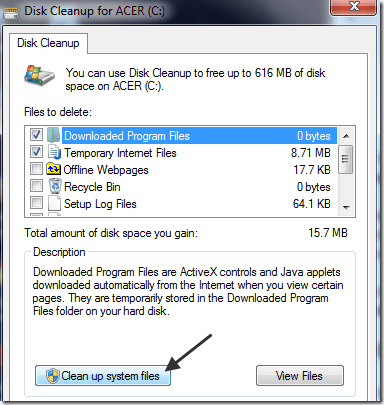
සැප්තැම්බර් 4: C ධාවකයෙන් ෆෝල්ඩරය ඉවත් කිරීමට ගොනු මකන්න තෝරන්න.
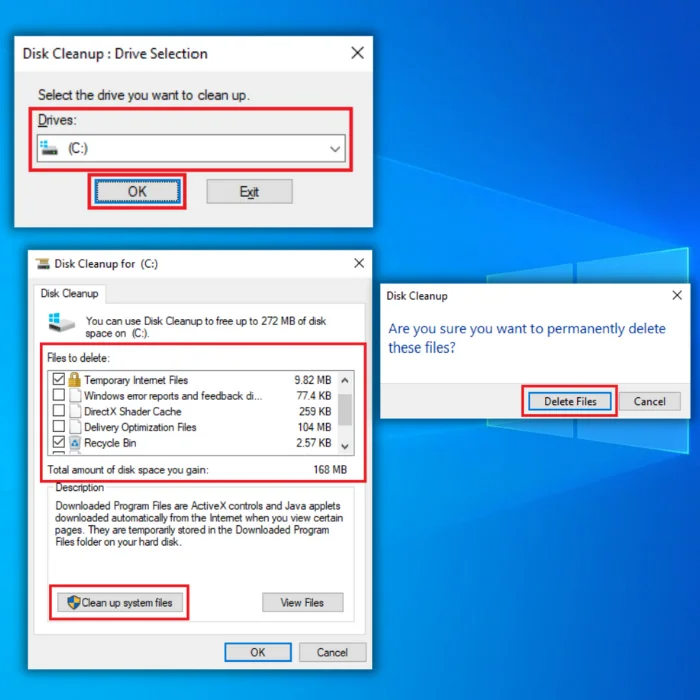
දෝෂය 0x80070091 ගැන නිතර අසනු ලබන ප්රශ්න
මට 0x80070091 දෝෂයක් ලැබුණහොත් මම මගේ වින්ඩෝස් පද්ධතිය යළි සැකසිය යුතුද?
ඔබට 0x80070091 ලැබෙන්නේ නම් ඔබ ඔබේ වින්ඩෝස් පද්ධතිය යළි සැකසිය යුතුය.දෝෂය. මෙම දෝෂය ඇති වී ඇත්තේ ඔබේ මෙහෙයුම් පද්ධතිය නැවත ආරම්භ වන විට ආරක්ෂිතව නැවත පූරණය කළ හැකි ඔබේ පද්ධතියේ ලියාපදිංචි කිරීමේ ගැටලුවක් නිසාය.
Windows කියන්නේ System Restore අසාර්ථක වූයේ ඇයි?
Windows පවසන්නේ පද්ධති ප්රතිසාධනය අසාර්ථක වූ නිසා ක්රියාවලිය නිවැරදිව සම්පූර්ණ කිරීමට නොහැකි විය. වින්ඩෝස් ඔබේ පද්ධතිය අලුත්වැඩියා කිරීමට උත්සාහ කරන විට, එය ක්රියාවලියට සම්බන්ධ විශේෂිත ගොනු සහ ෆෝල්ඩර සොයයි. මෙම ගොනු හෝ ෆෝල්ඩර කිසිවක් නැතිවී ඇත්නම් හෝ දූෂිත වී ඇත්නම්, පද්ධති ප්රතිසාධනය අසාර්ථක වනු ඇත.
පද්ධති ප්රතිසාධන ක්රියාවලියක් යනු කුමක්ද?
පද්ධති ප්රතිසාධන ක්රියාවලියක් යනු පද්ධති ප්රතිසාධන ක්රියාවලියකි. පද්ධති ප්රතිස්ථාපන ලක්ෂ්යයක් යනු නිශ්චිත වේලාවක ඔබේ පරිගණකයේ තත්ත්වය නියෝජනය කරන ගොනු සහ ෆෝල්ඩර එකතුවකි. ඔබේ පරිගණකයේ පද්ධති ගොනු සහ සැකසුම් එම වේලාවට ප්රතිසාධනය කිරීමට ඔබට පද්ධති ප්රතිසාධන ලක්ෂ්යයක් භාවිතා කළ හැක.
හිස් ෆෝල්ඩරයකින් මට දෝෂ පණිවිඩයක් ලැබේද?
ඔබට දෝෂ පණිවිඩයක් ලැබෙන්නේ නම් හිස් ෆෝල්ඩරය, එය ඔබ ෆෝල්ඩරය මකා දැමීමට හෝ එය භාවිතයේ පවතින අතරතුර එය ගෙන යාමට උත්සාහ කරන නිසා විය හැක. ෆෝල්ඩරය භාවිතයේ නොමැති බව සහතික කර ගෙන, නැවත උත්සාහ කරන්න.
මගේ Windows මට මකන්න ෆෝල්ඩරය තෝරා ගැනීමට ඉඩ නොදෙන්නේ ඇයි?
සමහරවිට, ඔබ මැකීමට උත්සාහ කරන ෆෝල්ඩරය විවෘතව ඇත. තවත් වැඩසටහනක් සහ තවමත් භාවිතා වේ. තවත් අවස්ථාවක් වන්නේ ෆෝල්ඩරය මකා දැමීමට ඔබට අවසර නොමැති වීමයි. ෆෝල්ඩරයක් මකා දැමීමට, ඔබට පරිපාලක අවසර තිබිය යුතුය. ඔබ එසේ නොකරන්නේ නම්පරිපාලක අවසර ඇත, ඔබට ෆෝල්ඩරය මකා දැමීමට පරිපාලක අවසර ඇති අයෙකුගෙන් ඉල්ලා සිටිය හැක.

